IPhone और iPad पर iMessage में पोल कैसे बनाएं
अनेक वस्तुओं का संग्रह / / September 15, 2023
अगली पारिवारिक यात्रा या अगले कार्यालय मिलन समारोह के लिए जगह तय करना थका देने वाला हो सकता है, खासकर जब समूह चैट में हर किसी के पास एक अलग विकल्प हो। इस दुविधा को हल करने और प्रक्रिया को कम दर्दनाक बनाने के लिए, आप अपने iPhone और iPad पर iMessage समूह चैट में एक पोल बना सकते हैं।
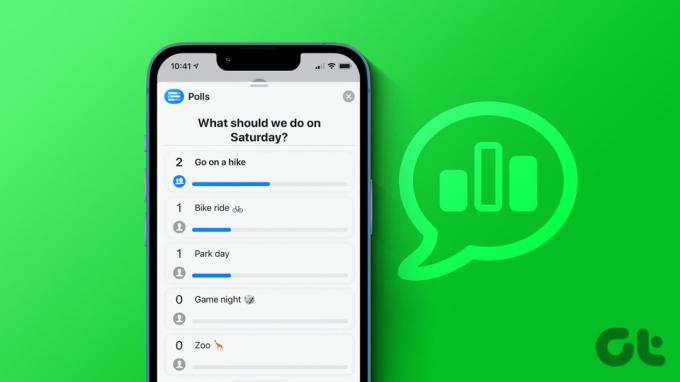
आपके iMessage समूह चैट में एक पोल बनाने से अन्य प्रतिभागियों को सूची में अपने विकल्प जोड़ने और उस पर एक साथ वोट करने की अनुमति मिलती है। एक बार जब सभी ने मतदान कर दिया, तो सबसे अधिक वोट वाला विकल्प स्वाभाविक रूप से विजेता के रूप में उभरता है। हालाँकि, चूंकि अभी भी कोई मूल विकल्प उपलब्ध नहीं है, क्या आप अभी भी iMessage समूह चैट में मतदान कर सकते हैं? अच्छा, आप कर सकते हैं। आइए जानें कैसे.
पोल का उपयोग करके iMessage ग्रुप चैट में पोल कैसे भेजें
जैसा कि ऊपर बताया गया है, iMessage के पास iMessage समूह चैट में पोल जोड़ने का विकल्प नहीं है। इसलिए, पोल करने के लिए आपको अपने iPhone या iPad पर पोल फॉर iMessage ऐप डाउनलोड करना होगा। तो, आइए देखें कि आप iMessage ऐप के लिए पोल का उपयोग करके पोल कैसे बना सकते हैं, संपादित कर सकते हैं और यहां तक कि हटा भी सकते हैं।
टिप्पणी: सभी समूह प्रतिभागियों को अपना वोट डालने और अन्य ऐप सुविधाओं का उपयोग करने के लिए अपने डिवाइस पर पोल फॉर iMessage ऐप इंस्टॉल करना होगा।
ग्रुप चैट में एक पोल बनाएं
स्टेप 1: मैसेज ऐप खोलें और संबंधित ग्रुप चैट पर टैप करें।
चरण दो: अब, ऐप स्टोर आइकन पर टैप करें।

चरण 3: सर्च बार में टाइप करें 'iMessage के लिए पोल' और प्रासंगिक खोज परिणाम पर टैप करें। अब, ऐप डाउनलोड करने के लिए आगे बढ़ें।
चरण 4: एक बार हो जाने पर, ओपन पर टैप करें।
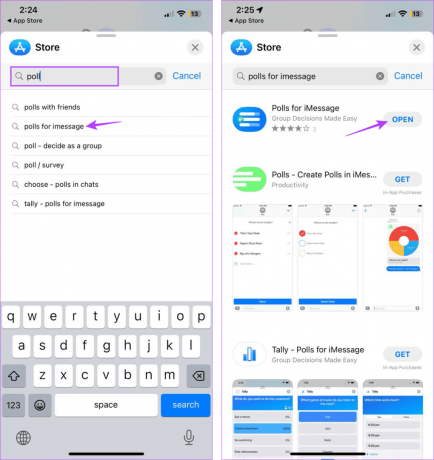
चरण 5: ऐप खुलने पर वह पोल शीर्षक दर्ज करें जिसे आप बनाना चाहते हैं। फिर, नेक्स्ट पर टैप करें।
चरण 6: अब, पोल विकल्प दर्ज करें। फिर, अगला विकल्प जोड़ने के लिए क्रिएट अदर पर टैप करें।
चरण 7: इस प्रक्रिया को तब तक दोहराएँ जब तक कि पोल में सभी विकल्प न जुड़ जाएँ।

चरण 8: एक बार सभी विकल्प जुड़ जाने के बाद Done पर टैप करें।
चरण 9: अब, सेटिंग्स पर टैप करें। इससे आपके द्वारा वर्तमान में बनाए जा रहे पोल के लिए सेटिंग मेनू खुल जाएगा।
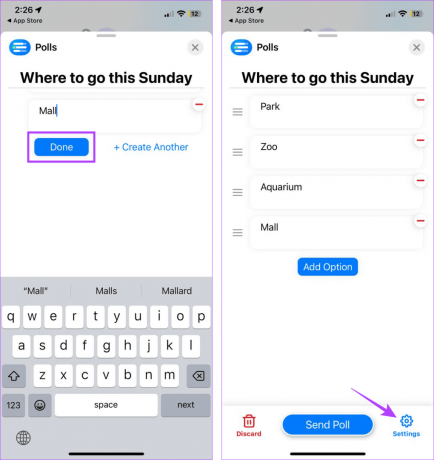
चरण 10: सभी प्रासंगिक विकल्पों का चयन करें. ध्यान दें कि पोल बन जाने के बाद आप इसे संपादित नहीं कर सकते।
चरण 11: आप जनमत संग्रह में अपना नाम भी बदल सकते हैं. एक बार हो जाने पर, बैक आइकन पर टैप करें।
चरण 12: यहां, पोल शीर्षक और विकल्पों की समीक्षा करें।
चरण 13: एक बार हो जाने पर, पोल भेजें पर टैप करें।

यह तुरंत iMessage पोल बनाएगा और आपके समूह चैट में जोड़ देगा।
बख्शीश: आप इसमें iMessage ऐप के लिए पोल जोड़ सकते हैं iMessage ऐप्स ड्रॉअर आसान पहुंच के लिए.
समूह चैट पोल विवरण संपादित करें
चूंकि पोल के बीच में विकल्प बदलने की संभावना हमेशा रहती है, आप पोल बनाने के बाद विशिष्ट विवरण संपादित कर सकते हैं। इसे करने के लिए नीचे दिए गए चरणों का पालन करें।
टिप्पणी: एक बार समूह चैट में सभी लोगों द्वारा अपना वोट डाल देने के बाद आप मतदान विवरण संपादित नहीं कर सकते।
स्टेप 1: मैसेज ऐप खोलें और संबंधित ग्रुप चैट पर टैप करें।
चरण दो: यहां पोल या और देखें पर टैप करें।

चरण 3: अब, एडिट पर टैप करें।
चरण 4: एक बार संपादन विंडो खुलने पर, जिस पोल विकल्प को आप हटाना चाहते हैं उसके सामने - आइकन पर टैप करें।
चरण 5: यदि आप पोल विकल्प जोड़ना चाहते हैं, तो विकल्प जोड़ें पर टैप करें।
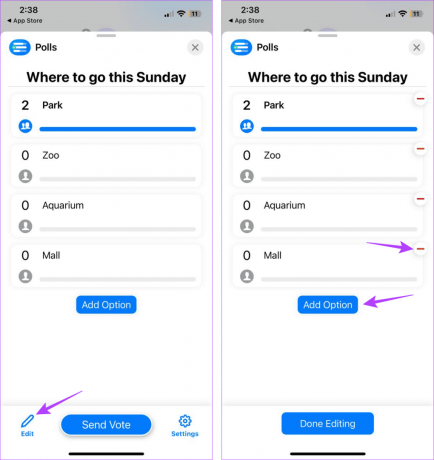
चरण 6: यहां, अतिरिक्त पोल विकल्प जोड़ें।
चरण 7: यदि आप और जोड़ना चाहते हैं, तो क्रिएट अदर पर टैप करें और अगला पोल विकल्प जोड़ें। अन्यथा, Done पर टैप करें।
चरण 8: एक बार पोल विकल्प संपादित हो जाने के बाद, अपडेट पोल पर टैप करें।

इससे अपडेटेड पोल iMessage ग्रुप चैट में लाइव हो जाएगा।
iMessage पोल परिणाम देखें
एक बार मतदान शुरू होने के बाद, आप मतदान परिणाम आते ही देख सकते हैं। और सभी के मतदान करने के बाद, अंतिम विजेता की जांच कैसे करें:
स्टेप 1: अपने डिवाइस पर संदेश ऐप खोलें।
चरण दो: फिर, संबंधित ग्रुप चैट पर टैप करें।
चरण 3: पोल पर जाएं और या तो पोल पर टैप करें या और देखें पर टैप करें।

चरण 4: वोट किए गए विकल्पों पर, वोटों की संख्या पर टैप करें।
चरण 5: 'किसने वोट किया यह देखने के लिए टैप करें' पर टैप करें।
चरण 6: यहां जांचें और देखें कि किसने किस विकल्प को वोट दिया है।

आप अन्य सभी पोल विकल्पों के लिए इस प्रक्रिया को दोहरा सकते हैं। यदि आप उपयोगकर्ताओं को एक साथ कई विकल्पों पर वोट करने की अनुमति देते हैं, तो आप समूह प्रतिभागियों की तुलना में अधिक वोट देख सकते हैं। फिर, एक बार जब समूह के सभी सदस्यों ने मतदान कर दिया, तो विजेता घोषित किया जाएगा। इसे कैसे देखें यहां बताया गया है।
स्टेप 1: अपने समूह चैट में, प्रदर्शित विनिंग विकल्प वाले पोल को देखें।
चरण दो: फिर, विवरण देखें पर टैप करें।
चरण 3: अब, विजेता पोल विकल्प को जांचें और देखें। फिर, विंडो बंद करने के लिए डिसमिस पर टैप करें।

ग्रुप चैट में पोल हटाएं
एक बार पोल बंद होने के बाद, यह समूह चैट को अव्यवस्थित बना सकता है। इसलिए, आप इसे अपने ग्रुप चैट से हटा सकते हैं। ऐसे।
स्टेप 1: मैसेज ऐप पर जाएं और ग्रुप चैट खोलें।
चरण दो: जिस पोल को आप हटाना चाहते हैं उसे देर तक दबाकर रखें।

चरण 3: यहां More पर टैप करें।
चरण 4: डिलीट आइकन पर टैप करें.
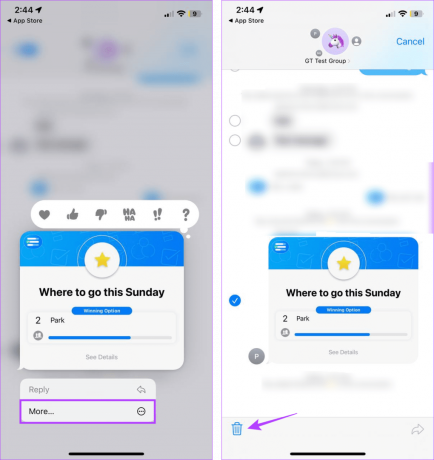
चरण 5: फिर, डिलीट मैसेज पर टैप करें।
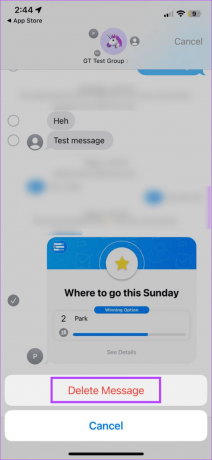
यह आपके ग्रुप चैट से iMessage पोल को तुरंत हटा देगा।
यह भी पढ़ें:IPhone पर स्पैम ग्रुप चैट को कैसे ब्लॉक करें
iMessage में पोल करने के लिए 2 अन्य ऐप्स
जबकि हमने ऊपर iMessage ऐप के लिए पोल को बड़े पैमाने पर कवर किया है, ऐप स्टोर पर अन्य तृतीय-पक्ष ऐप उपलब्ध हैं जो आपके iMessage समूह चैट में पोल करने में आपकी मदद कर सकते हैं। आइए उन पर संक्षेप में नजर डालें।
1. टैली - बेसिक iMessage पोल के लिए बढ़िया
टैली ऐप का उपयोग करके, आप इसके प्रीमियम संस्करण को खरीदे बिना कई पोल बना सकते हैं। जबकि अधिकांश ऐप सुविधाएँ मुफ़्त संस्करण में उपलब्ध हैं, उपयोगकर्ता पोल में क्विज़ बनाने जैसी कुछ अतिरिक्त सुविधाएँ प्राप्त करने के लिए टैली+ की सदस्यता ले सकते हैं।
आप अपने पोल विकल्पों में फ़ोटो भी जोड़ सकते हैं। हालाँकि, टैली का उपयोग करने के लिए, आपको अपने iCloud खाते की आवश्यकता होगी।

कीमत: निःशुल्क संस्करण; टैली+ सदस्यता: $9.99 से शुरू
टैली डाउनलोड करें
2. टाइनीपोल - सीमित विकल्पों वाले मतदान के लिए सर्वोत्तम
जैसा कि नाम से पता चलता है, टाइनीपोल ऐप आपको अधिकतम 3 वोटिंग विकल्पों के साथ पोल बनाने की अनुमति देता है। निःशुल्क उपयोगकर्ता हर 24 घंटे में एक नया पोल बना सकते हैं। हालाँकि, यदि आप एक प्रीमियम उपयोगकर्ता हैं, तो आप अधिकतम 5 वोटिंग विकल्पों के साथ असीमित पोल बना सकते हैं। सभी उपयोगकर्ता एकाधिक वोट डाल सकते हैं, भले ही उनकी सदस्यता की स्थिति कुछ भी हो।

कीमत: निःशुल्क संस्करण अधिमूल्य: $1.99/वर्ष
टिनीपोल डाउनलोड करें
अब, संबंधित ऐप डाउनलोड करें और अपने iMessage ग्रुप चैट में अपनी इच्छानुसार पोल बनाएं।
iMessage में पोल करने के लिए अक्सर पूछे जाने वाले प्रश्न
हां, iMessage ऐप के लिए पोल का उपयोग करते समय आप हमेशा अपना वोट वापस ले सकते हैं और किसी अन्य विकल्प के लिए वोट कर सकते हैं। हालाँकि, यह सुनिश्चित करें कि हर कोई अपना वोट डाल दे, क्योंकि एक बार विजेता का फैसला हो जाने के बाद, आप अपना वोट नहीं बदल सकते।
नहीं, इस गाइड को लिखने तक, iPhone पर पोल बनाने के लिए संदेश ऐप में कोई मूल विकल्प नहीं हैं।
हां, किसी के वोट डालने के बाद नए जोड़े गए समूह सदस्य iMessage समूह चैट में पहले से मौजूद पोल देख सकते हैं।
बहुमत की जीत हो
'बहुत सारे रसोइये शोरबा को खराब कर देते हैं' वाली कहावत को अपने समूह का आदर्श वाक्य न बनने दें। इसलिए, जब सभी के साथ कुछ योजना बना रहे हों, तो अपने iMessage समूह चैट में एक पोल बनाएं और वोटों को अपने लिए बोलने दें। इसके अतिरिक्त, यदि आप अपने डिवाइस पर iOS 17 का परीक्षण कर रहे हैं, तो आप हमारे व्याख्याता को देख सकते हैं iMessage के साथ स्टिकर बनाना और उपयोग करना.



